情報番号:016597 【更新日:2015.08.11】
「TruNote」キーワードで作成済みのページを検索する方法<Windows 8.1>
| 対応機種 | |
|---|---|
| 対象OS | Windows 8.1 |
| カテゴリ | Windowsソフトウェア、ストアアプリ |
回答・対処方法
はじめに
「TruNote」は、メモしたいときにすぐ使える、本格的な手書きノートアプリケーションです。
ノートへの簡単な取り込みや、手書きした文字からの検索、ファイル形式の変換など、さまざまな機能を備えています。
ここでは、キーワードで作成済みのページを検索する方法について説明します。
※「TruNote」の詳細については、[016587:「TruNote」について<Windows 8.1>]を参照してください。
操作手順
※本手順は「TruNote」が起動済みで、ホーム画面が表示されていることを前提としています。
「TruNote」を起動する方法は、[016608:「TruNote」起動/終了する方法<Windows 8.1>]を参照してください。
- 「TruNote」ホーム画面に表示されている[
 ](検索)アイコンををタップします。
](検索)アイコンををタップします。
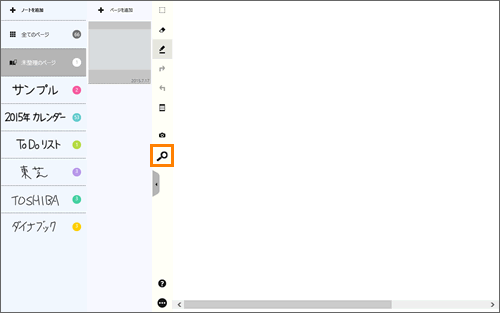 (図1)
(図1)
- ”検索キーを入力してください”メッセージ画面が表示されます。検索キーを手書き入力します。
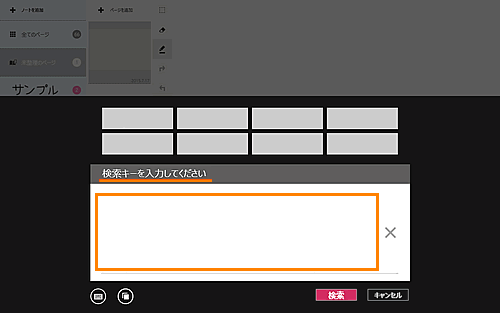 (図2)
(図2)
- 入力後、[検索]ボタンをタップします。
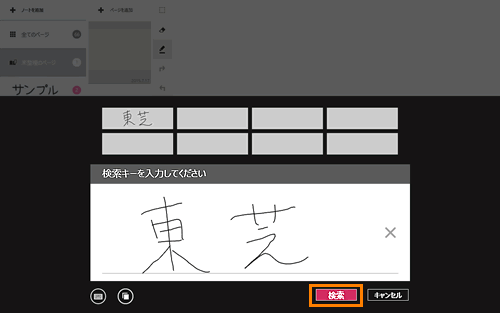 (図3)
(図3)
- 検索結果が一覧で表示されます。見たいページをタップします。
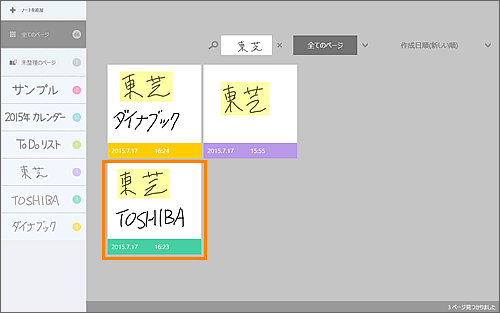 (図4)
(図4)
- 選択したページが表示されます。表示されたページをタップします。
※ページ選択をやり直す場合は[キャンセル]ボタンをタップしてください。
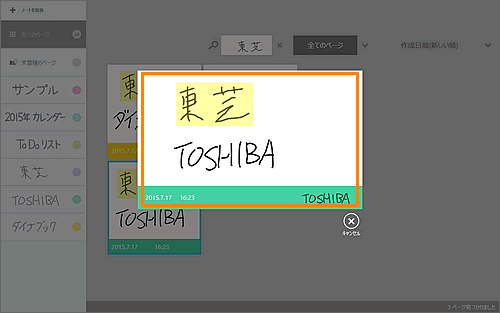 (図5)
(図5)
- 選択したページが全画面で表示されます。
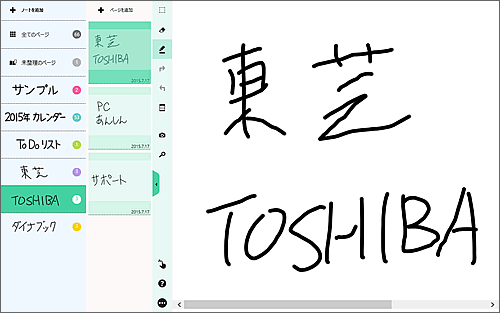 (図6)
(図6)
キーワードで作成済みのページを検索する操作は以上です。
以上
